
Reparo de fotos com IA
Repare suas fotos, melhore a qualidade e restaure momentos preciosos com uma solução baseada em IA.
18/01/2022 • Arquivado para: Recuperação de emails • Soluções comprovadas
Você pode notar frequentemente que depois de um dia, uma semana ou um mês, seus e-mails do Yahoo são inundados com spam. Depois de ver todo o caos, você pode pensar em se livrar destes emails.
No entanto, excluir e-mails indesejados todos os dias é uma boa prática porque garante que sua caixa de entrada não será preenchida com spam ou e-mails antigos que não são mais necessários. Por razões de segurança, também é recomendável que alguém exclua e-mails de pessoas que você não conhece ou e-mails de publicidade desnecessários.
Se você é um usuário do Yahoo e está procurando uma maneira de excluir e-mails do Yahoo, esta é uma ótima notícia para você! O Yahoo oferece a possibilidade de excluir uma ou mais mensagens, excluir um grupo de mensagens. Neste artigo, discutiremos como excluir todos os e-mails da caixa de entrada do Yahoo e recuperar e-mails excluídos acidentalmente ou por engano do Yahoo em alguns passos.
Se o Yahoo excluiu seu e-mail ou você está pesquisando on-line "como excluir e-mail do Yahoo", este é um passo simples que pode ajudá-lo a resolver o problema. Siga os passos abaixo:
Passo 1: Selecione o e-mail a ser excluído
Faça login em sua conta do Yahoo e selecione a mensagem marcando a caixa ao lado da mensagem do remetente.
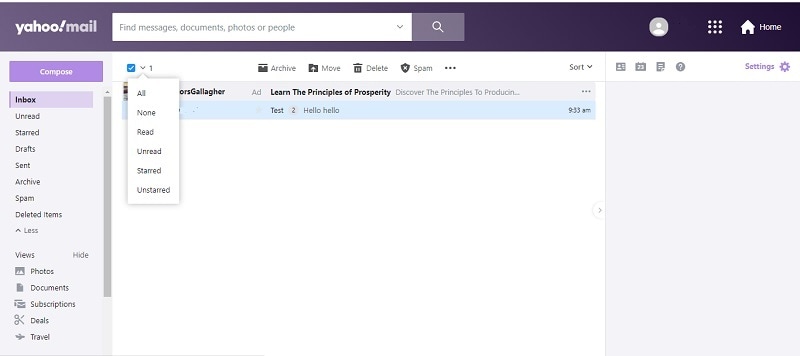
Passo 2: Pressione o botão Excluir
Pressione "Excluir" para remover os e-mails selecionados.
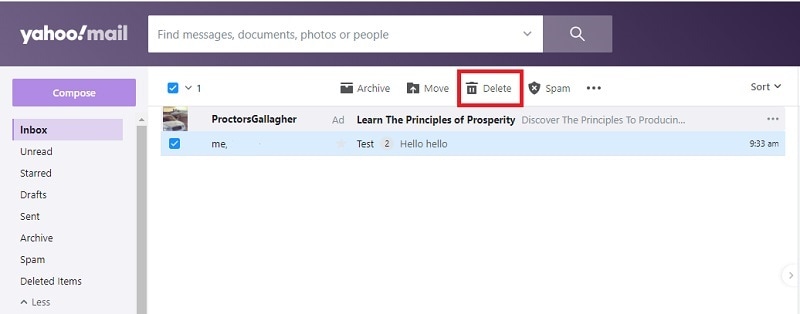
Pasta da lixeira - "Itens excluídos" reterá os e-mails automaticamente. Portanto, para excluir permanentemente as mensagens da pasta da Lixeira, clique no ícone “excluir”.
Você deve ter removido com sucesso um e-mail do Yahoo e vou ensiná-lo a excluir em massa e-mails indesejados do Yahoo.
Os usuários também estão perguntando sobre:
Você tem milhares de e-mails de spam em sua caixa de entrada do Yahoo e está procurando "Como excluir vários e-mails no Yahoo?" Manualmente pode levar algum tempo, mas o Yahoo oferece uma opção que permite selecionar e-mails de uma só vez e excluí-los. Siga os passos abaixo:
Passo 1: Selecione os e-mails que serão excluídos
Faça login em sua conta e clique na caixa de seleção abaixo do botão "Excluir". Ele selecionará todas as mensagens de e-mail e, se desejar manter algum e-mail essencial, desmarque as caixas ao lado deles.
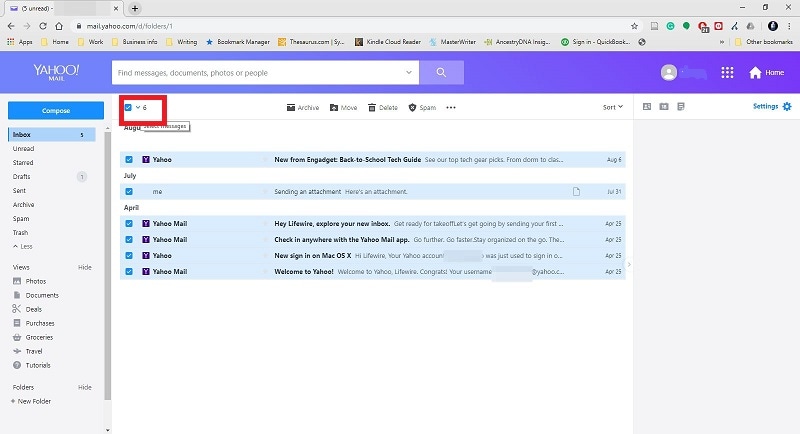
Passo 2: Pressione o botão Excluir
Pressione "Excluir" para remover os e-mails selecionados.
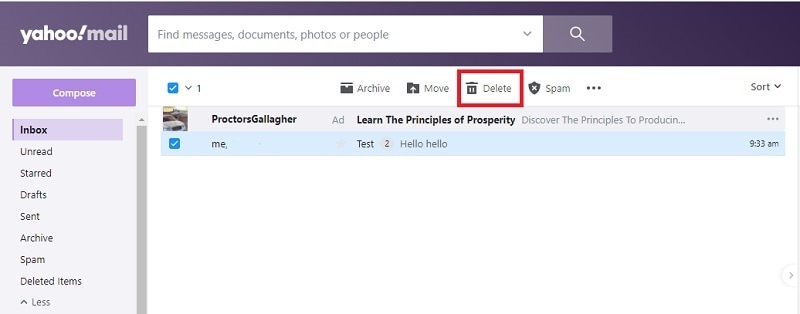
Depois de concluir os dois passos simples, você com certeza excluirá todos os seus e-mails do Yahoo. E na próxima parte, descreverei como você pode excluir todos os seus e-mails do Yahoo.
O Yahoo não oferece a função de excluir todos os e-mails de uma só vez. No entanto, se você precisar de uma solução para remover todos os e-mails do Yahoo de uma vez, siga estes passos:
Passo 1: Selecione a opção
Faça login em sua conta do Yahoo e selecione a opção "Todos" na guia suspensa superior. Ele selecionará todos os e-mails da caixa de entrada do Yahoo que você deseja excluir.
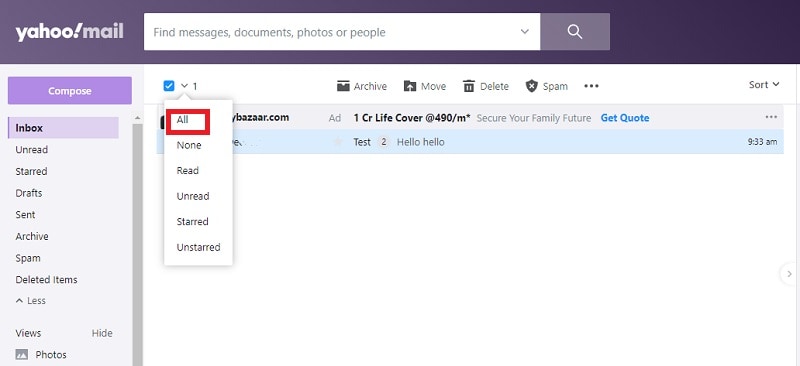
Passo 2: Pressione o botão Excluir
Pressione "Excluir" para remover os e-mails selecionados. Pode levar vários minutos para realizar a tarefa.
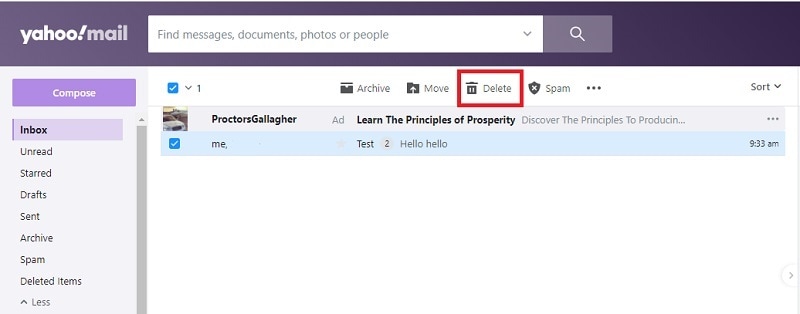
Ele manterá automaticamente as mensagens excluídas na pasta da lixeira - "Itens excluídos". Portanto, para excluir permanentemente mensagens da pasta da lixeira, clique no ícone "Excluir".
Você tem uma maneira de limpar a caixa de email do Yahoo, mas e se não quiser limpar todos os e-mails. Basta excluir os e-mails de marketing não lidos do Yahoo. Em seguida, você pode ir para a próxima seção para encontrar uma maneira de excluir todos os e-mails não lidos do Yahoo.
Mais de 30 bilhões de e-mails são enviados ao Yahoo todos os dias. Se você usa o Yahoo há muito tempo, é provável que colete muitos e-mails em sua caixa de entrada que não deseja ler.
No entanto, o Yahoo oferece uma maneira muito conveniente de excluir todas as mensagens não lidas e todo o processo pode ser concluído em alguns minutos. Siga os passos para excluir todos os e-mails não lidos:
Passo 1: Selecione a opção
Faça login em sua conta do Yahoo e selecione a opção "Não lida" na guia suspensa Visualização Inteligente. Ele selecionará automaticamente todos os e-mails não lidos e filtrará todos os e-mails lidos na caixa de entrada.
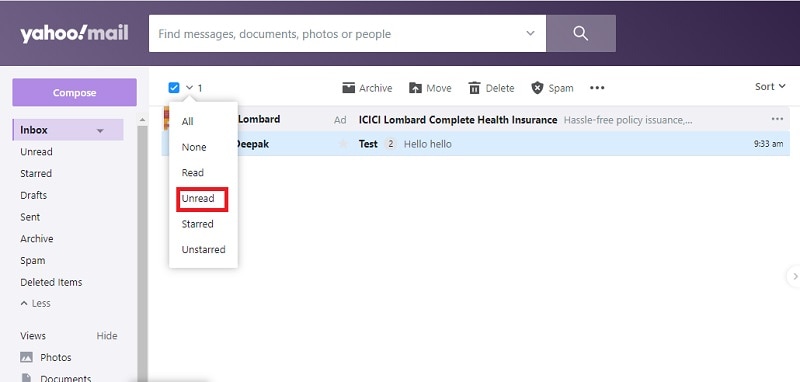
Passo 2: Clique no botão "Excluir" da barra de navegação para excluir todos os e-mails não lidos.
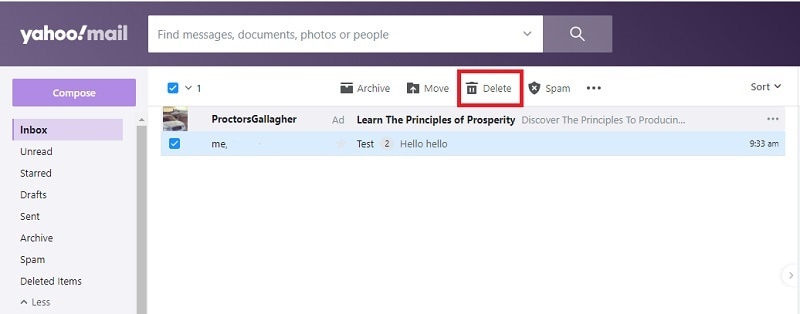
Se você deseja remover todos os e-mails do yahoo permanentemente, vá para a pasta da Lixeira, selecione todos os e-mails da pasta da Lixeira e clique no ícone "excluir".
Existem dois métodos para restaurar e-mails excluídos no Yahoo: um é recuperar e-mails excluídos da lixeira que você removeu acidentalmente. O outro método é usar o Wondershare Recoverit.
Quando você exclui um e-mail da sua conta do Yahoo, ele é transferido para a pasta Lixeira - "Itens excluídos" por algum tempo. No entanto, para verificar se existem mensagens excluídas na "Lixeira" da sua conta do Yahoo, siga estes passos.
Faça login em sua conta do Yahoo e, no painel esquerdo, clique na opção "Itens excluídos". Agora você pode pesquisar o e-mail excluído de recuperação do yahoo.
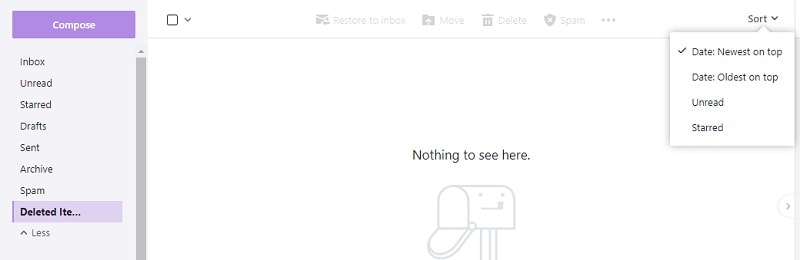
O Wondershare Recoverit é uma ferramenta poderosa com funcionalidades de alta tecnologia que permite recuperar emails apagados do sistema. Quer você exclua e-mails intencionalmente ou devido a erros de sistema, ataques de vírus ou formatação de dispositivo, esta é uma das maneiras mais seguras e rápidas de recuperar e-mails excluídos no Yahoo.
Passo para recuperar emails excluídos permanentemente do Yahoo
Baixe e instale o Wondershare Recoverit Data Recovery em seu sistema. Após a instalação, abra ele.
Passo 1: Selecione o local
Selecione o local onde você acha que o e-mail foi excluído. Depois de identificar e selecionar a partição, clique no botão "Iniciar". O programa começará a escanear o disco rapidamente.

Passo 2: Faça a varredura para procurar e-mail do Yahoo excluído
O programa começará a escanear para encontrar o e-mail excluído. Se você não obtiver o resultado desejado por meio de uma verificação rápida, selecione "Recuperação Total" - esta é uma verificação profunda de arquivos / documentos.

Passo 3: Visualize e recupere seus dados excluídos
O Recoverit oferece a opção de visualizar seus dados antes da recuperação. Após a verificação ser concluída, verifique todos os e-mails recuperados, um por um. Selecione o botão "Recuperar".

Por último, você pode adicionar o e-mail recuperado. Você deve escolher "Arquivo" e selecionar "Importar" e depois "Mensagens" no menu do seu programa de e-mail. E os e-mails aparecerão em sua conta do Email Yahoo.
Se você usa o email do Yahoo há anos e fica irritado ao ver milhares de spam/e-mails indesejados, escolha os métodos mencionados acima. Com eles, você pode limpar sua caixa de entrada do Yahoo em minutos.
No entanto, você pode escolher qualquer um dos métodos que atenda às suas necessidades. Esperamos que você não tenha dor de cabeça por receber muitos e-mails de spam no futuro. E se você acabar excluindo seus e-mails importantes, você sempre pode usar o Wondershare Recoverit para recuperá-los.
Luís Santos
chief Editor